Vienkārša un ātra Android sakņu rokasgrāmata

Pēc Android tālruņa saknes piekļuves iegūšanas jums ir pilnīga piekļuve sistēmai un varat palaist daudzu veidu lietotnes, kurām nepieciešama saknes piekļuve.
Katrā viedtālrunī visā pasaulē ir vairāk nekā 100 lietotņu. Visām šīm lietotnēm ir nepieciešams internets, lai iegūtu atjauninājumus, ielāpus un datus no saviem serveriem. Es uzskatu, ka ir jāizmanto mana lietotne Gmail, PUBG , Skype un Smart Phone Cleaner . Bet kā ir ar pārējām 96 lietotnēm? Vai tām lietotnēm, kuras izmantoju reti, interneta dati būtu jāpatērē bieži, vai es varu bloķēt piekļuvi internetam Android viedtālruņos noteiktām lietotnēm?
Šķiet, ka Google par to domāja ilgi pirms es to izdarīju un pievienoja Android funkciju, kas ļauj lietotājiem atlasīt lietotnes, kurām fonā var ierobežot mobilo datu izmantošanu. Tomēr, kad viena un tā pati ierīce ir savienota ar Wi-Fi, visas lietotnes sāks saziņu ar saviem serveriem un lejupielādēs datus un atjauninājumus, ja nepieciešams. Tomēr šajā rakstā ir sniegti norādījumi par darbībām, kā bloķēt piekļuvi internetam Android ierīcēs noteiktām lietotnēm, pat ja ir izveidots savienojums ar Wi-Fi.
Lasiet arī: 8 labākie interneta ātruma pastiprinātāji Android ierīcēm, kas jums ir jābūt
Kā pilnībā bloķēt piekļuvi internetam operētājsistēmā Android tikai dažām lietotnēm?
Interneta piekļuves bloķēšanas process operētājsistēmā Android noteiktām lietotnēm ietver programmas, kuras pašlaik nevēlaties atinstalēt un vēlaties tās paturēt. Izslēdzot piekļuvi internetam šajās lietotnēs, tās pāriet neaktivizētā stāvoklī un atkal tiks izmantotas, iespējojot piekļuvi. Vispirms sāksim ar datu piekļuves samazināšanu, un vēlāk turpināsim līdz pilnīgai interneta bloķēšanai.
Kā samazināt piekļuvi internetam no iestatījumiem
Mobilie dati nav bezmaksas un vienmēr ir jāmaksā. Ieteicams pēc iespējas samazināt mobilo datu darbību izmaksu dēļ un tāpēc, ka tie ātri izlādē akumulatoru. No otras puses, Wi-Fi parasti ir lētāks un ātrāks. Lai samazinātu interneta datu apjomu savām lietotnēm, varat veikt tālāk norādītās darbības.
1. darbība: savā Android viedtālrunī pieskarieties ikonai Iestatījumi.
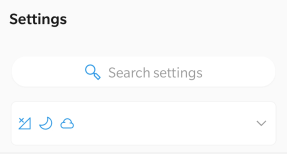
2. darbība : Iestatījumu saraksta augšdaļā ir meklēšanas josla. Ierakstiet “Datu taupītājs” un noklikšķiniet uz atbilstošā rezultāta.
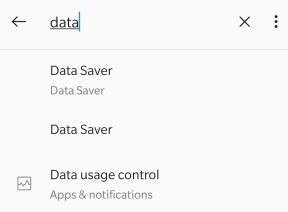
3. darbība. Jūs atradīsit pārslēgšanas slēdzi, kuru varat pagriezt, lai aktivizētu datu samazinātāju. Noklikšķiniet uz “Neierobežoti dati”, jūs atradīsit visu jūsu sistēmā esošo lietotņu sarakstu ar izslēgtu pārslēgšanas slēdzi katrai lietotnei.
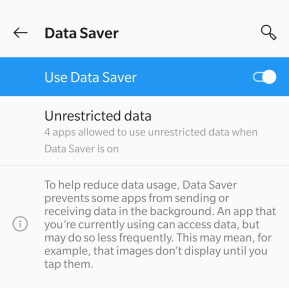
4. darbība . Ja vēlaties dažām lietotnēm iespējot piekļuvi internetam, pat ja ir ieslēgts datu taupīšanas režīms , varat bīdīt tām blakus esošo pārslēgšanas slēdzi pa labi.
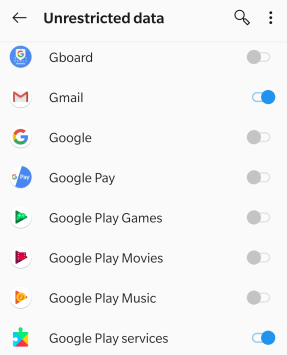
Esmu atlasījis dažas lietotnes, piemēram, Gmail, Skype un Smart Phone Cleaner utt., un atļāvu tām piekļūt interneta datiem pat tad, ja ir ieslēgts datu taupīšanas režīms. Tas ir tāpēc, ka es nevēlos palaist garām neko svarīgu no savas ģimenes, draugiem un biroja, un tajā pašā laikā nodrošināt, ka mana mobilā ierīce tiek pastāvīgi aizsargāta, izmantojot viedtālruņa tīrītāju .
Bez tam visi Facebook videoklipi, spēļu atjauninājumi, automātiskās lejupielādes, automātiskās atskaņošanas videoklipi un automātiskās ielādes attēli tiek izslēgti, kad manā tālrunī ir iespējots datu taupīšanas režīms.
 Papildu padoms
Papildu padoms
Varat arī izslēgt piekļuvi atrašanās vietai lielākajai daļai lietotņu, kas samazinās nevajadzīgu fona datu izmantošanu.
Lasiet arī: Kā palielināt interneta ātrumu operētājsistēmā Android?
Kā pilnībā bloķēt piekļuvi internetam atsevišķām lietotnēm?
Ja vēlaties pilnībā bloķēt piekļuvi internetam operētājsistēmā Android noteiktām lietotnēm, jums būs jālejupielādē trešās puses lietotne no Google Play veikala un jāinstalē tā savā ierīcē. Šīs lietotnes nosaukums ir NetGuard — bezsaknes ugunsmūris, un tā ir pieejama bez maksas. Šī lietotne bloķē noteiktu lietotni un ierobežo tai visu piekļuvi internetam. Lai tas darbotos, ierīce nav jāuzlauž, jāuzlauž vai jārobot.
Kad esat instalējis lietotni, pieskarieties saīsnes ikonai, lai palaistu lietotni. Lai sāktu šīs lietotnes funkcijas, jums būs jāieslēdz pārslēgšanas slēdzis. Šis slēdzis atrodas augšējā kreisajā stūrī.
Pēc tam jūs redzēsit visu jūsu sistēmā instalēto lietotņu sarakstu ar divām ikonām, kas atrodas blakus katrai lietotnei, Wi-Fi un Mobile Data. Visas ikonas pēc noklusējuma tiks atspējotas, un pēc tam varat izvēlēties, kurai lietotnei ir jāierobežo interneta lietošana, un pat atļaut tām darboties, izmantojot Wi-Fi vai mobilos datus.
Iepriekš redzamajā attēlā pirmā lietotne OnePlus kopiena ir pilnībā bloķēta un nevar izveidot savienojumu ar internetu, izmantojot Wi-Fi un mobilos datus. Otrā lietotne Compass ir ierobežota, lai izmantotu internetu, izmantojot mobilos datus, un savienojuma izveidei izmantos tikai Wi-Fi. Visbeidzot, trešā lietotne Cricket Scores var izveidot savienojumu ar internetu, tikai izmantojot mobilos datus, un nerādīs nekādus rezultātus, kad būs izveidots savienojums ar internetu, izmantojot Wi-Fi.
Ja vēlaties vēlreiz iespējot piekļuvi internetam, palaidiet programmu un pieskarieties tīkla veidam, lai veiktu attiecīgās izmaiņas.
Lasiet arī: 10 labākās interneta ātruma pārbaudes lietotnes Android un iPhone ierīcēm.
Pēdējais vārds par to, kā pilnībā bloķēt interneta piekļuvi operētājsistēmā Android tikai dažām lietotnēm.
Tagad jūs zināt, kā bloķēt noteiktas lietotnes piekļuvi internetam, kad ir izveidots savienojums ar mobilajiem datiem un Wi-Fi. Programmas piekļuves internetam bloķēšana galvenokārt ir paredzēta, lai saglabātu datus, izmantojot mērītu savienojumu. Tomēr ir arī sekundāri iemesli, piemēram, nevajadzīgi atjauninājumi, paziņojumi, vietas patērēšana un daudzi citi šādi nelieli fona uzdevumi. Jūs vienmēr varat izmantot NetGuard, lai pilnībā bloķētu piekļuvi internetam operētājsistēmā Android, vai izmantot noklusējuma datu taupīšanas funkciju, lai samazinātu interneta izmantošanu.
Sekojiet mums sociālajos tīklos – Facebook un YouTube . Ja jums ir kādi jautājumi vai ieteikumi, lūdzu, paziņojiet mums tālāk komentāru sadaļā. Mēs labprāt vēlētos ar jums sazināties ar risinājumu. Mēs regulāri publicējam padomus un ieteikumus, kā arī atbildes uz izplatītākajām problēmām saistībā ar tehnoloģiju.
Pēc Android tālruņa saknes piekļuves iegūšanas jums ir pilnīga piekļuve sistēmai un varat palaist daudzu veidu lietotnes, kurām nepieciešama saknes piekļuve.
Android tālruņa pogas nav paredzētas tikai skaļuma regulēšanai vai ekrāna aktivizēšanai. Ar dažām vienkāršām izmaiņām tās var kļūt par īsinājumtaustiņiem ātrai fotoattēla uzņemšanai, dziesmu izlaišanai, lietotņu palaišanai vai pat ārkārtas funkciju aktivizēšanai.
Ja atstājāt klēpjdatoru darbā un jums steidzami jānosūta ziņojums priekšniekam, ko jums vajadzētu darīt? Izmantojiet savu viedtālruni. Vēl sarežģītāk — pārvērtiet savu tālruni par datoru, lai vieglāk veiktu vairākus uzdevumus vienlaikus.
Android 16 ir bloķēšanas ekrāna logrīki, lai jūs varētu mainīt bloķēšanas ekrānu pēc savas patikas, padarot bloķēšanas ekrānu daudz noderīgāku.
Android režīms “Attēls attēlā” palīdzēs samazināt video izmēru un skatīties to attēla attēlā režīmā, skatoties video citā saskarnē, lai jūs varētu darīt citas lietas.
Video rediģēšana operētājsistēmā Android kļūs vienkārša, pateicoties labākajām video rediģēšanas lietotnēm un programmatūrai, ko mēs uzskaitām šajā rakstā. Pārliecinieties, ka jums būs skaisti, maģiski un eleganti fotoattēli, ko kopīgot ar draugiem Facebook vai Instagram.
Android Debug Bridge (ADB) ir jaudīgs un daudzpusīgs rīks, kas ļauj veikt daudzas darbības, piemēram, atrast žurnālus, instalēt un atinstalēt lietotnes, pārsūtīt failus, root un flash pielāgotas ROM, kā arī izveidot ierīču dublējumkopijas.
Ar automātisko lietojumprogrammu klikšķināšanu. Jums nebūs daudz jādara, spēlējot spēles, izmantojot lietojumprogrammas vai veicot ierīcē pieejamos uzdevumus.
Lai gan nav brīnumlīdzekļa, nelielas izmaiņas ierīces uzlādes, lietošanas un glabāšanas veidā var būtiski palēnināt akumulatora nodilumu.
Tālrunis, ko daudzi cilvēki šobrīd iecienījuši, ir OnePlus 13, jo papildus izcilai aparatūrai tam ir arī funkcija, kas pastāv jau gadu desmitiem: infrasarkanais sensors (IR Blaster).







